场景工具
场景工具位于场景视口左上角,分为模型工具、坐标轴、材质工具三类。
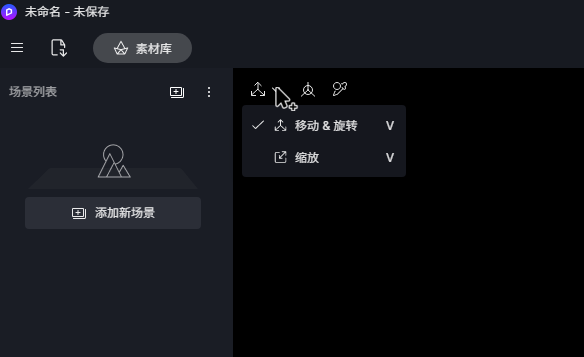
模型工具
选中光源体或模型时,可使用「三轴」来调节位置,旋转角度。使用「缩放」来调整大小。
导入场景中的模型,在非锁定状态直接用鼠标选中,可以使用“移动和旋转工具”,在场景中更改模型的坐标和旋转角度。坐标轴中心的默认位置为模型底部的中心。
在场景中,用鼠标拖动坐标轴上的箭头位置,即可在 X / Y / Z 单一方向移动模型。拖动任意两个箭头之间的位置,可以使用平面移动坐标轴,方便在 XY / YZ / ZX 平面内移动模型:
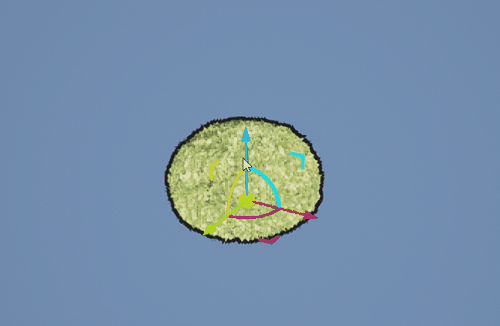
点击坐标轴上半圆的位置,可以旋转模型。点击坐标轴中心的方块并拖动,可以自由移动模型至场景中的任何位置:
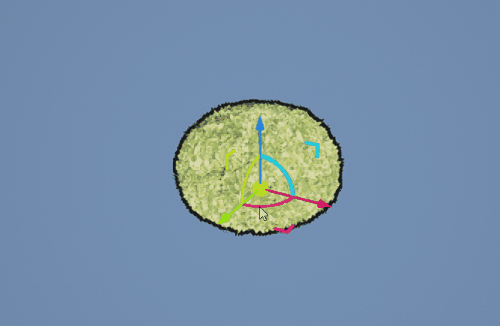
按住快捷键
Shift 再拖拽坐标轴,可将模型或光源沿拖拽方向复制:
选择“缩放”工具(快捷键
V 切换),拖动任意一个轴,改变模型的尺寸大小。配合右侧边栏的“尺寸”参数的锁定功能,可以同时或仅在一个方向进行调整: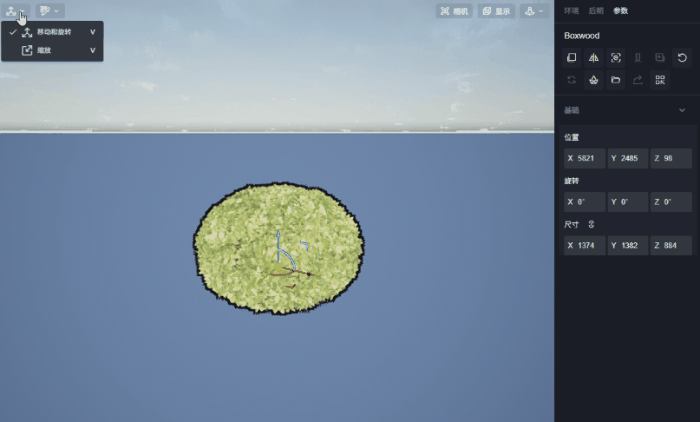
坐标轴工具
支持切换局部坐标和世界坐标选项。
世界坐标系,即三轴的方向沿着世界坐标,当物体发生旋转时并与世界坐标系产生角度差异时,三轴的指向始终保持不变。切换为局部坐标后,物体发生旋转时,三轴方向根据旋转角度而改变。
局部坐标和世界坐标的切换为全局的状态,切换后,所有的模型都统一为局部或世界的坐标状态。
- 世界坐标:指空间的绝对坐标。世界空间是最外层的空间,绝对位置的概念类似于现实世界的经纬度和海拔。
- 局部坐标:是模型自身独立的坐标空间。每一个模型或者物体有自己的前后左右,旋转或者是移动和缩放模型并不能改变它的前后左右。
材质选择工具
吸色笔
选择材质吸色笔工具,或使用快捷键
i 激活后,可连续在场景中选择任意模型的材质,而不再是选择后立即退出材质工具状态。 材质穿透
在材质选择工具激活的状态下,按下快捷键
Alt,可以穿透材质,选中内层材质。最多支持穿透 2 层材质。 快速摆放
从素材库添加模型到场景中,或者直接在场景中放置一个模型时,当模型跟随鼠标时,使用快捷键调整物体的旋转方向和尺寸大小。
旋转:点按快捷键
R 调整物体Z轴的旋转方向,每点按一次,物体旋转 90 度。按住 R 键并同时拖动鼠标在物体周围画圈,可以控制物体旋转方向。缩放:快捷键
C 调整物体的尺寸大小。每点按 C 键一次,物体默认放大 1.1 倍。按住 C 键并同时左右拖动鼠标,向左即缩小物体尺寸,向右即增大物体尺寸。